روابط سريعة
اذا بدأ اللابتوب القديم الخاص بك يظهر صفات وبوادرالقدم قد يكون ذلك راجع الى العديد من المصادر والأسباب التي تؤثر على أدائه وفعاليته، ففي موضوع اليوم سنتعرف على 5 أسباب مرجحة لبطئ اللابتوب الخاص بك بشكل محبط، مع خمسة حلول من أجل اعادة الحاسوب المحمول الى مجده السابق.
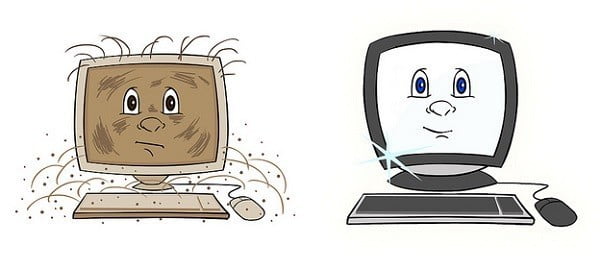
1.القرص الصلب من نوع Spinning hard drive:
أنا أتكلم عن تجربة عندما أقول بأن الانتقال من القرص الصلب التقليدي إلى محرك أقراص الحالة الصلبة (SSD) هو أفضل شيء يمكنك القيام به لإحياء الكمبيوتر المحمول القديم. دون الحاجة إلى تحديد موقع البيانات من على طبق الغزل، قرص SSD أسرع بطبيعته من القرص الصلب الميكانيكي.

اذا كان اللابتوب الخاص بك قد فقد سرعته وأنت تستخدم القرص الصلب من نوع Spinning hard drive فأولا شيئ تقوم به هو تغييره وترقيته الى قرص صلب من نوع SSD، في وقت سابق قمت بتغيير القرص الصلب الخاص بحاسوبي المحمول الىSSD من نوع Samsung 850 EVO حيث شعرت بأن اللابتوب أصبح علامة جديدة، وعملية تغيير القرص الصلب في اللابتوب سهلة جدا ولن تأخذ سوى دقائق، كما أن الأقراص الصلبة في الأسواق تشهد انخفاضا تدريجيا في الأسعار وارتفاعا في الكفاءة والأداء بمرور السنوات، فمثلا يمكنك الحصول على قرص صلب من نوع Samsung 850 EVO SSD بحجم 256GB بأقل من 90$ وحاليا سامسونغ يعرض قرص من نوع 850 EVO SSD بحجم 2TB. اللابتوب الخاص بك يمكن أن يحصل على أداء أفضل وقدرة أكبر مع اضافة قرص صلب من نوع SSD.
2. امتلاء القرص الصلب:
بزيادة عدد الملفات و البرامج و الألعاب التي تجمعها يصبح القرص الصلب الخاص بك أكثر تشويش، و كلما زاد هذا التشويش كلما ازدادت صعوبة ايجاد وتحديد البيانات التي تطلبها بالنسة لللابتوب وكل هذا يؤدي الى بطئ عمله.
إذا كان الكمبيوتر المحمول بالفعل لديه SSD أو أنك لا تريد استبدال القرص الصلب القديم، فلا يزال بإمكانك تسريع جهازك عن طريق تنظيف القرص الصلب وإزالة الملفات والتطبيقات التي لم تعد بحاجة لها.
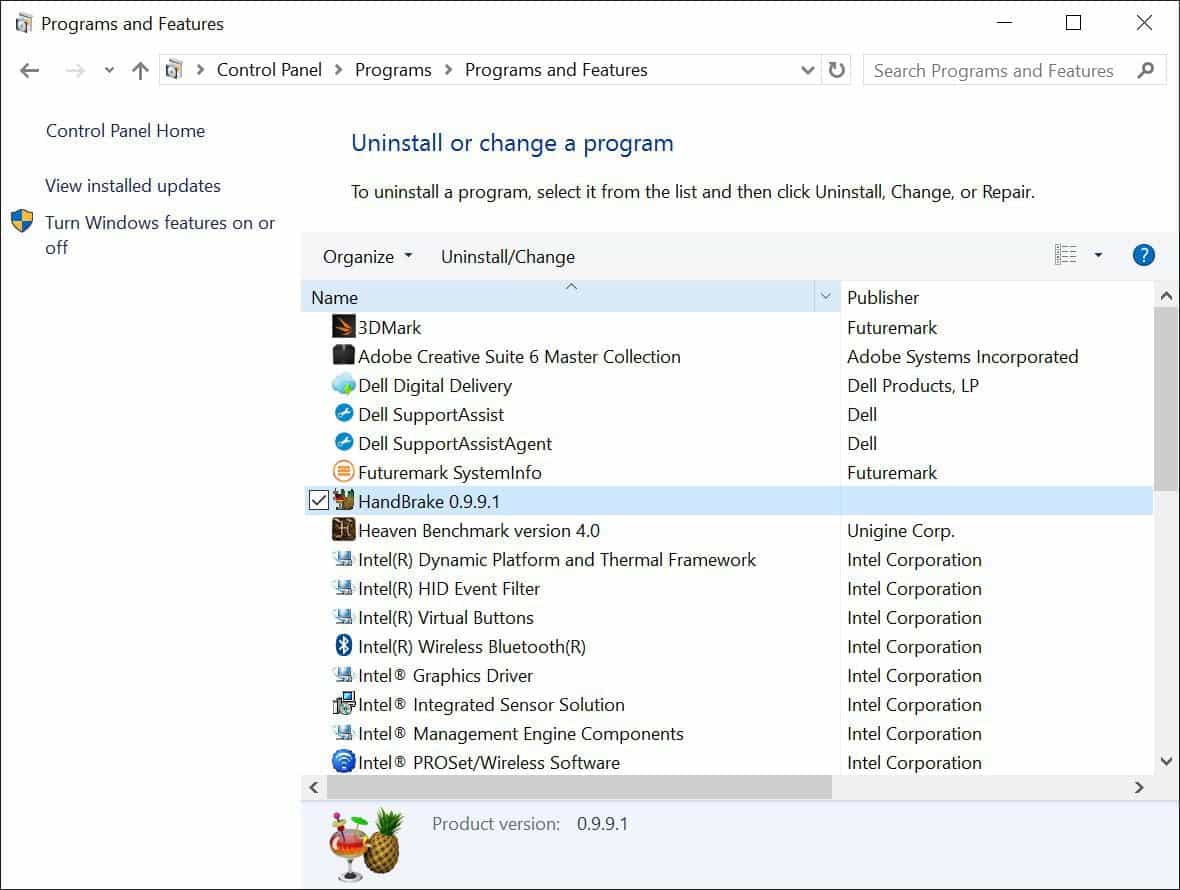
على ويندوز اللابتوب قم بفتح لوحة التحكم Control Panel ثم اضغط على ازالة تثيت برنامج Uninstall a program وبعدها يمكنك ببساطة اختيار التطبيقات التي لم تعد في حاجتها من القائمة ثم انقر فوق إلغاء التثبيت لإزالتها مع كافة الملفات المرتبطة بها.
بالنسبة الى نظام الـ Mac فينقصه العديد من برامج الغاء التثبيت uninstaller program ولهذا فأنت بحاجة الى التوجه نحو تطبيقات الطرف الثالث مثل AppCleaner أو AppZapper من أجل الغاء تثبيت البرامج مع جميع ملفات التثبيت المتعلقة بها،بعد حذف التطبيقات الخاصة بك، يعتبر حذف حزم والملفات التثبيت التي لن تحتاجها في وقت قريب الموجودة في مجلد التحميل فكرة جيدة على كل من أجهزة الكمبيوترالمحمولة سواء ويندوز أو ماك.
3.حجم الرام غير كافي:
آخر ترقية سهلة ورخيصة لجعل جهاز الكمبيوتر المحمول الراكد أفضل وأحسن هي إضافة المزيد من ذاكرة الوصول العشوائي RAM. مما يسهل على وحدة المعالجة المركزية للكمبيوتر CPU الوصول إلى البيانات بشكل أسرع ، وبالتالي كلما زادت حجم ذاكرة الوصول العشوائي كلما سيسمح ذلك بتخزين بيانات أكثر من أجل الوصول السريع اليها.

4. كثرة المهام المتعددة:
يمكنك تسريع جهازك من دون الحاجة لفتحه وتغيير أو اضافة أجهزة جديدة ولكن ببساطة من خلال طلب ذلك منه، فاذا كان لديك العديد من التطبيقات التي تعمل بالاضافة الى العشرات من تبويبات المتصفح مفتوحة فأنت تطلب من الكمبيوتر المحمول الخاص بك أن يفعل أكثر من ما يمكنه التعامل معه. ولكن سوف يتحسن أداء جهازك (ومراوح التبريد قد تتوقف ) إذا قمت بتقليص تعدد المهام من خلال إنهاء التطبيقات التي لا تستخدمها وإغلاق علامات التبويب المفتوحة التي لا تحتاجها.
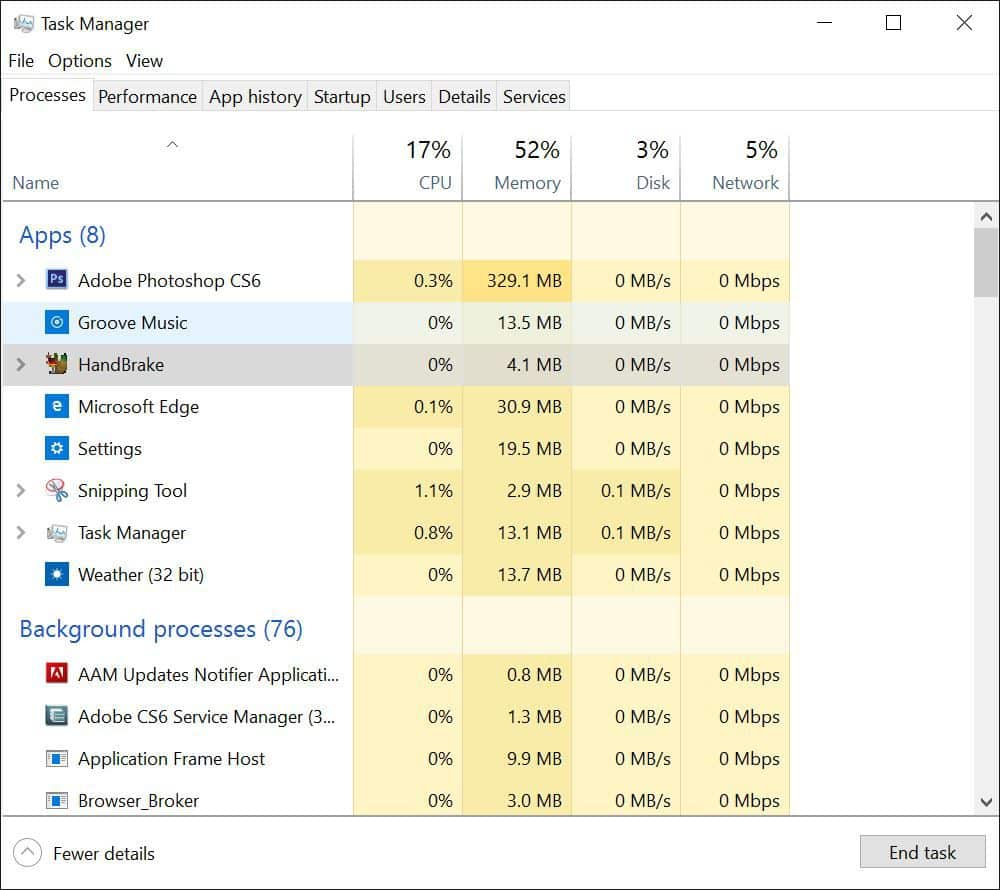
من أجل تفادي التخمين حول أي التطبيقات التي تستخدم معظم موارد النظام، سواء ماك أو ويندوز توفر الأدوات التي تظهر لك كمية استهلاك كل التطبيق في الوضع الحالي من وحدة المعالجة المركزية والذاكرة والقرص والشبكة. في نظام التشغيل Windows، افتح إدارة المهام. في ماك، افتح مراقب آخر. تظهر كلا الأداتين نسبة الاستهلاك الحالي من موارد النظام ويتم عرض أزرار لإنهاء هذه التطبيقات مما يجعل جهازك يعيد تخصيص هذه الموارد.
5. عدم الابقاء على التحديث الحالي للنظام:
تحديثات الماك و الويندوز يمكن أن تشمل على ميزات جديدة بالاضافة الى التحسينات على مستوى الأمان والأداء جنبا إلى جنب. فانها لفكرة جيدة للحفاظ على الكمبيوترك المحمول الحالي عن طريق تحميل وتثبيت التحديثات الجديدة من أبل ومايكروسوفت حين يتم نشرها.
ويندوز 10 يقوم بتحميل وتثبيت التحديثات تلقائيا، على الرغم من أنه يمكنك أن تحدد الساعات النشطة بحيث لا يبدأ التحديث في منتصف العمل الخاص بك. يمكنك أيضا التحقق يدويا للحصول على التحديثات عن طريق الذهاب إلى الإعدادات> تحديث ويندوز
Settings > Windows Update.
يمكنك تمكين التحديثات التلقائية على ماك عن طريق الذهاب إلى تفضيلات النظام> المتجر System Preferences > App Store ووضع علامة في المربع لل تحقق من وجود تحديثات تلقائيا . وهناك أيضا خانة الاختيار لتثبيت التحديثات ماك تلقائيا؛ إذا كنت لا التحقق من ذلك، سوف يتم إعلامك عندما تم تحميلها تحديثا وعلى استعداد لتثبيت. وهناك أيضا تحقق الآن زر على لوحة هذا المتجر للتحقق يدويا للحصول على التحديثات.







